


在使用 Win7系统时,有时可能会遇到桌面图标倒过来的情况,这可能会让用户感到困惑和不便。如果您发现在 Windows 7 中桌面图标倒置了,不要担心,这通常可以通过简单的操作来修复。本文将向您介绍如何在 Windows 7 中恢复桌面图标正常显示的方法,让您的桌面恢复正常,继续您的工作和操作。
具体方法如下:
1、在桌面空白处右键单击,选择“个性化”;
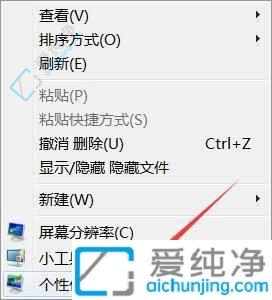
2、在个性化面板中找到“显示”选项并点击;
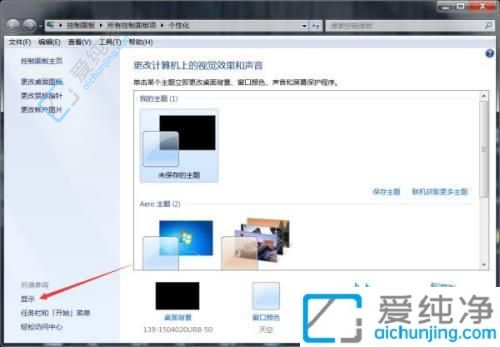
3、进入显示面板后,选择“更改显示器设置”;
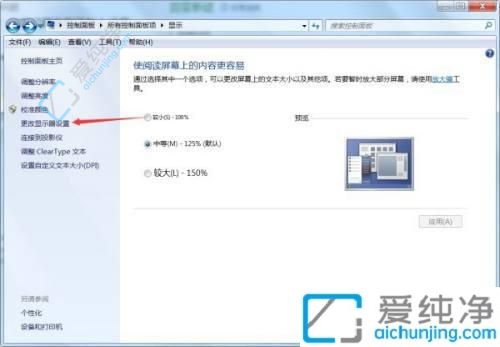
4、在显示面板中,点击方向选项旁的箭头,调整屏幕方向。
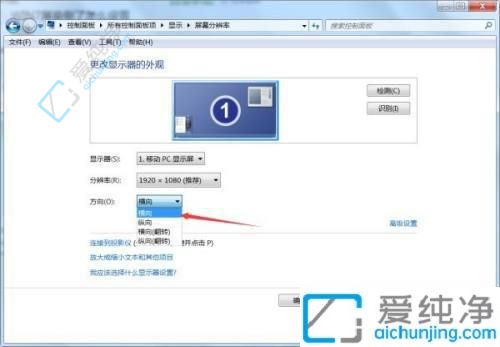
通过本文的指导,您已经学会了在 Win7中恢复桌面图标正常显示的方法。修复倒置的桌面图标可以提升您的使用体验,让您更方便地访问桌面上的内容。记得定期审查和管理您的桌面设置,以确保您的桌面布局符合您的需求和偏好。
| 留言与评论(共有 条评论) |